ORACLE Develoer 설치 및 Demo 세팅

지난 시간엔 오라클 데이터베이스 설치를 해보았고, 이제 데이터과
SQL Developer 설치
1. 다운로드
Oracle SQL Developer Downloads
2. 압축 해제
3. 접근하기 쉬운위치로 복사

3. sqldeveloper.exe 실행

4. 실행중

5. 이전에 누군가 썼나보다. 새로 만들것이니 아니오 선택

6. 도구 -> 환경변수 의 Environment -> 인코딩을 UTF-8로 설정

7. Demo Test 계정 설정 - 새 접속 선택

8. DB 새로만들기 정보 설정. 기본값 : localhost (127.0.0.1) / 포트 1521 .
9. 하단의 TEST를 누르면 아래와 같이 "성공"이라고 뜬다. 만약 실패라면 "롤" 을 확인해보자.

10. 접속

11. 새 SQL 문서 만들기


12. SQL문서 작성. sql은 주석이 -- 이다.
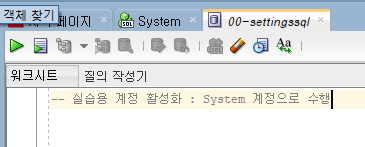
13. 실습용 계정이란?
%ORACLE_HOME%\demo\schema\human_resources에 가면 아래와 같은 파일들이 있다.
오라클 12 이상에서는 사용자 계정 접두어로 C##을 붙여야 한다.
hr_main.sql

14. SQL 문을 입력하고 쿼리를 수행할땐 ctrl + enter

15. hr_main.sql을 사용하기 위해 명령문을 입력한다.

16. 그러면 계정의 정보를 물어본다.






17. 그럼 연습용 계정으로 로그인해보자. CMD --> sqlplus 계정/비밀번호



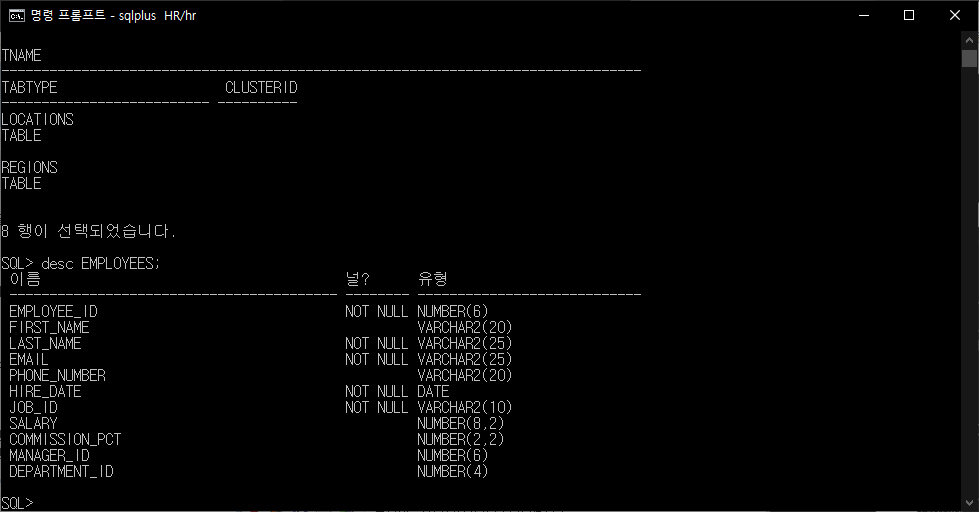

18. HR로 새 데이터 베이스 생성

19. HR 데모 DB 구성

20. HR 계정으로 내가 가진 테이블 목록 확인


21. HR계정으로 특정 테이블의 정보 확인

22. HR 데모를 불러와 등록을 성공하였습니다.